Puedes conectarte de forma segura a tu Mac usando claves SSH con Screens 5. Esta guía te guiará en la generación de una clave SSH, la configuración de tu Mac y la configuración de la clave en Screens.
Importante: Asegúrate de que el Inicio de sesión remoto esté habilitado en tu Mac. Abre la app Ajustes y ve a General > Compartir; luego, habilita el Inicio de sesión remoto.
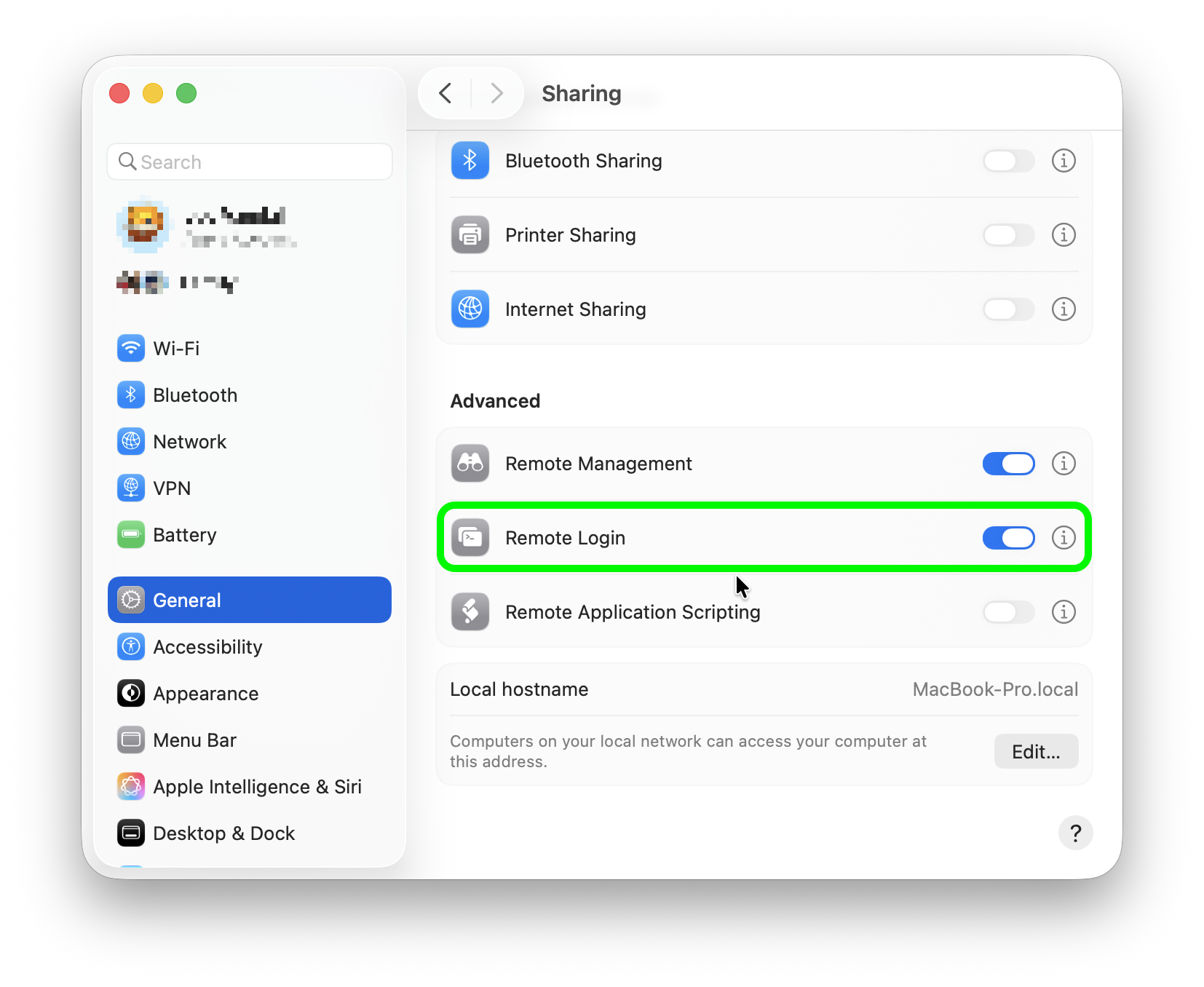
Paso 1: Generar un par de claves SSH
-
Abre la app Terminal en la Mac de destino (a la que quieres conectarte).
-
Vaya a su carpeta de inicio:
cd ~ -
Genere un nuevo par de claves SSH:
ssh-keygen -t ed25519 -b 4096 -C "your@email.com" -f MyKey- Reemplace MyKey con el nombre de clave que prefiera (sin espacios).
- Cuando se le solicite, ingrese una contraseña para mayor seguridad o presione Retorno para dejarla en blanco.
Esto generará dos archivos:
- ~/MyKey (tu clave privada)
- ~/MyKey.pub (tu clave pública)
Paso 2: Autoriza la clave pública en el Mac de destino
Para permitir el acceso SSH con tu nueva clave:
- Agrega tu clave pública a la lista de claves autorizadas ejecutando:
cat ~/MyKey.pub >> ~/.ssh/authorized_keys- Si la carpeta ~/.ssh no existe, es posible que debas crearla primero:
mkdir -p ~/.ssh && chmod 700 ~/.ssh
- Si la carpeta ~/.ssh no existe, es posible que debas crearla primero:
- Asegúrate de que los permisos estén configurados correctamente:
chmod 600 ~/.ssh/authorized_keys
Paso 3: Importa la clave privada a Screens
Si usas Screens 5 en tu Mac, abre la aplicación y sigue esto Guía para importar la clave privada a Screens y empezar a usarla. Screens sincroniza las claves mediante el Llavero de iCloud, por lo que la clave también estará disponible en tus otros dispositivos que ejecuten Screens.
Como alternativa, puedes transferir manualmente el archivo de la clave privada ('~/MyKey') a otro dispositivo mediante AirDrop, iCloud Drive, correo electrónico o cualquier otro método seguro. Después, sigue esta guía](https://help.edovia.com/screens-5/features/ssh-keys) para importar la clave privada a Screens y empezar a usarla.
